Решаем проблему
Вариант 1 — установка Visual C++
Для начала нужно проверить есть ли этот пакет у вас на компьютере и если есть, то значит он установлен не полностью или поврежден. В этом случае лучше его удалить. Откройте панель управления через поиск или меню «Пуск». Вот скриншоты для разных версий Windows:
Вверху справа поменяйте режим просмотра на «Мелкие значки» и перейдите в меню «Программы и компоненты»:
Здесь показывается перечень установленного на компьютер программного обеспечения, удалите все компоненты, содержащие в названии «Microsoft Visual С++»:
По хорошему, надо еще удалить ошибочные записи в реестре при помощи программы CCleaner, но можно пропустить этот шаг. Далее перезагружаем компьютер.
Теперь скачайте и установите Visual C++, соответствующий вашей разрядности Windows. Это бесплатные официальные дополнения к системе:
Распакуйте архив (на вложенный архив пароль в файле пароль.txt), запустите установочный файл и установите C++. Эти пакеты подойдут для Windows 10, 8, 7.
Если вы не знаете, на какой версии работает игра, устанавливайте обе версии. Они полностью совместимы друг с другом. Если у вас система 64 bit, то попробуйте устанавливать пакеты под 32 и 64 бита, игра может использовать именно 32-битную Microsoft Visual С++.
После установки обязательно перезагрузите компьютер. Больше ошибок в играх из-за msvcr100.dll у Вас быть не должно. Если этот вариант вам кажется сложным или по какой-то причине не помог, то попробуйте вариант №2, он более простой.
Вариант 2 — скачать msvcr100.dll и установить вручную
Если предыдущий вариант не исправил проблему или нет желания инсталлировать библиотеки Visual С++, то можно загрузить на компьютер всего один файл с официального сайта бесплатно, поместив его в нужную папку и зарегистрировав. Ошибка будет устранена с высокой вероятностью. Другого пути не остается. Чтобы добавить файл вручную, сначала скачайте msvcr100.dll:
Распакуйте файл (на вложенный архив пароль находится в файле пароль.txt). Далее:
- Для 32-битной Windows скопируйте файл с заменой в папку С:\Windows\system32
- Для 64-разрядной Windows — скопируйте с заменой в папку C:\Windows\SysWOW64\
Диск C: здесь — это диск, где установлена операционная система:
Дополнительно поместите файл в папку с игрой, где находится запускаемый файл с расширением «exe». Найти эту папку можно так: на рабочем столе жмём правой кнопкой мышки по иконке (ярлыку) игры и выбираем «Расположение». Вам откроется нужная папка в проводнике:
Далее файл msvcr100.dll нужно зарегистрировать в системном реестре, создав соответствующую запись. Нажмите сочетание клавиш Win+R или «Пуск» > «Выполнить» для некоторых версий Windows. Введите в окошке команду «regsvr32 msvcr100.dll«. Смотрите на скриншоте:
Жмем кнопку «ОК» и перезагружаем компьютер. Теперь ошибка должна пропасть. Если не пропала, то читайте следующий пункт о других возможных причинах неработы игры.
Другие возможные решения
- Проверка компьютера антивирусником. Используйте антивирус Касперского, Dr.Web или Avast. Некоторые вирусы и вредоносные программы могут повреждать системные файлы, включая msvcr100.
- Восстановление системы из контрольной точки. Если игра нормально запускалась, а потом стала выдавать эту ошибку, значит файл был удален или поврежден (возможно по вине самого пользователя). Если вы в последнее время что-то устанавливали или удаляли, то такой способ может помочь.
- Обновление других библиотек и переустановка игры. Бывает, что проблема может возникать не только из-за отсутствия файла msvcr100.dll, но и из-за того, что игра не может правильно к нему обратиться. В этом случае нужно обновить библиотеки DirectX и .NET Framework или полностью удалить и переустановить проблемную игру.
- Запустите игру из под другой учетной записи в операционной системе. Создайте новый профиль и уже из него попробуйте запустить игру.
- Переустановите Windows — кардинальный путь решения, но в некоторых случаях помогает. Рекомендуем взять другой дистрибутив, а не тот, который вы использовали при установке текущей версии Windows.
Альтернативные шаги исправления ошибки msvcr100.dll
Я бы советовал обратить внимание ещё на несколько детерминант, способных вызывать ошибку с отсутствующим и повреждённым файлом msvcr100.dll
- проверьте ваш компьютер на наличие вредоносных вирусных программ, некоторые из них способны повредить системные файлы, в том числе и msvcrdl, а Svchost.exe грузить память (используйте Trojan Remover, Dr.Web CureIt! и другие);
- проверьте корзину на рабочем столе, бывает, что пользователь случайно удалил нужный системный файл, после которого система отказывается работать;
- проверьте ситуацию с драйверами на вашем компьютере, быть может, они нуждаются в обновлении (особенно это касается драйверов к графической карте);
- проверьте целостность системных файлов Windows c помощью команды sfc/ scannow;
- проверьте целостность и работоспособность реестра ОС с помощью специальных программ (CCleaner, Regcleaner и других);
- попробуйте воспользоваться точками восстановления состояния системы, при которых она работала надёжно и данной ошибки не возникало;
- переустановите игру или приложение, которое вызывало ошибку с msvcrdll. Попробуйте скопировать системный файл с директории System 32 (путь я указывал выше) в папку с игрой, заменив там одноимённый файл;
- установите все возможные обновлений вашей ОС, вполне возможно, что обновления и патчи включали необходимые для работы системы библиотеки;
- проверьте работоспособность памяти и жёсткого диска вашего ПК, они могут быть виноваты в потере файла msvcrdll на вашем компьютере.
Методы восстановления файлов системы
Иногда msvcr100.dll ошибка при запуске игры или приложения решается восстановлением системных файлов в Windows. Все, что для этого понадобится, это командная строка. На самом деле в этом инструменте встроено до 90% всех функций ОС от компании Microsoft. Для восстановления необходимо следующее:
- Открыть командную строку с правами администратора и ввести команду «sfc /scannow»;
- Дождаться пока служба Windows sfc (System File Checker) проверит системные файлы на наличие ошибок и заменит поврежденные элементы на исправные аналоги;
- После этого можно воспользоваться встроенной функцией DISM (Deployment Image Servicing and Management) для более глубокого восстановления файловой системы, для этого нужно ввести команду «Dism /Online /Cleanup-Image / ScanHealth» и дождаться ее исполнения.
После окончания работы всех этих программ система выводит сообщение о результатах проверки. Это может быть сообщение, что ошибок не обнаружено или обнаружены и исправлены (или не исправлены). Далее выводится лог всех выполненных операций над системными файлами, в том числе и msvcr100.dll.
Исправляем ошибку запуска MSVCR100.dll
Суть проблемы заключается в невозможности считать динамическую библиотеку MSVCR100.dll. Это может происходить по нескольким причинам: отсутствие такой библиотеки в среде Windows, несоответствие её разрядности, повреждение вирусами или блокировка библиотеки.
Ошибка запуска MSVCR100.dll в Windows
Несоответствие разрядности — это самая распространенная причина ошибки запуска. Суть такого несоответствия понять достаточно просто. Системы Windows бывают двух типов разрядности — x32 и x64. В Windows-x32 поддерживаются только программы и игры на x32, а Windows-x64 способна работать с программами каждой разрядности.
Таким образом — для решения ошибки запуска нужно установить в Windows все необходимые компоненты Microsoft Visual C++ 2010. Делается это так:
-
Через комбинацию клавиш Win+Pause Break откройте «Свойства системы» и посмотрите там свою разрядность.
- Дальше на сайте Майкрософт необходимо скачать нужный редист Microsoft Visual C++ 2010. Если тип вашей системы x32 — скачиваете только этот файл №1, если тип вашей системы x64 — скачиваете как предыдущий файл, так и этот файл №2.
-
Что бы сразу избежать проблем с обновлениями, откройте меню «Установка и удаление программ» и удалите оттуда Microsoft Visual C++ 2010 (если он имеется в списке).
- Далее запускайте скачанные файлы и проводите их установку.
- После окончания установки перезапустите компьютер — проблема должна уйти.
Метод 1: Скачать Msvcr100.dll автоматически
На нашем сайте вы найдете все доступные версии Msvcr100.dll. Пожалуйста, введите название нужного файла в поисковую систему и затем скачайте его.
Возможно, вы не знаете, какую версию Msvcr100.dll вам нужно установить? Тогда воспользуйтесь автоматическим методом.
Msvcr100.dll Версии
Дата выхода: February 28, 2021
| Версия | Язык | Размер | MD5 / SHA-1 | |
|---|---|---|---|---|
| 10.0.40219.455 32bit | U.S. English | 0.74 MB |
MD5 SHA1 |
Дата выхода: February 28, 2021
| Версия | Язык | Размер | MD5 / SHA-1 | |
|---|---|---|---|---|
| 10.0.40219.325 64bit | U.S. English | 0.79 MB |
MD5 SHA1 |
Дата выхода: February 28, 2021
| Версия | Язык | Размер | MD5 / SHA-1 | |
|---|---|---|---|---|
| 10.0.40219.325 32bit | U.S. English | 0.74 MB |
MD5 SHA1 |
Дата выхода: February 28, 2021
| Версия | Язык | Размер | MD5 / SHA-1 | |
|---|---|---|---|---|
| 10.0.40219.325 32bit | U.S. English | 1.44 MB |
MD5 SHA1 |
Дата выхода: February 28, 2021
| Версия | Язык | Размер | MD5 / SHA-1 | |
|---|---|---|---|---|
| 10.0.40219.1 32bit | U.S. English | 0.74 MB |
MD5 SHA1 |
Дата выхода: February 28, 2021
| Версия | Язык | Размер | MD5 / SHA-1 | |
|---|---|---|---|---|
| 10.0.30319.460 64bit | U.S. English | 0.79 MB |
MD5 SHA1 |
Дата выхода: February 28, 2021
| Версия | Язык | Размер | MD5 / SHA-1 | |
|---|---|---|---|---|
| 10.0.30319.1 64bit | U.S. English | 0.79 MB |
MD5 SHA1 |
Дата выхода: February 28, 2021
| Версия | Язык | Размер | MD5 / SHA-1 | |
|---|---|---|---|---|
| 10.0.30319.1 32bit | U.S. English | 0.73 MB |
MD5 SHA1 |
Дата выхода: February 28, 2021
| Версия | Язык | Размер | MD5 / SHA-1 | |
|---|---|---|---|---|
| 10.0.30319.1 32bit | U.S. English | 1.43 MB |
MD5 SHA1 |
Дата выхода: February 28, 2021
| Версия | Язык | Размер | MD5 / SHA-1 | |
|---|---|---|---|---|
| 10.0.21003.1 32bit | U.S. English | 1.4 MB |
MD5 SHA1 |
Дата выхода: February 28, 2021
| Версия | Язык | Размер | MD5 / SHA-1 | |
|---|---|---|---|---|
| 10.0.20506.1 32bit | U.S. English | 0.72 MB |
MD5 SHA1 |
Дата выхода: February 28, 2021
| Версия | Язык | Размер | MD5 / SHA-1 | |
|---|---|---|---|---|
| 10.0.20327.1 32bit | U.S. English | 0.73 MB |
MD5 SHA1 |
Какую версию Msvcr100.dll мне выбрать?
Некоторые версии предназначены для 64-битных и 32-битных систем Windows, а также языков, которые в них используются. Пользователям необходимо выбрать DLL-файлы, язык которых совпадает с языком программирования. После этого следует загрузить последние версии DLL-файлов.
Ручная установка библиотеки msvcp100.dll
Прежде всего, мы советуем вам для начала попробовать переустановить Microsoft Visual C++ 2012 и только затем пробовать вручную внедрить библиотеку msvcp100.dll в свою систему. Выполнять следующие шаги стоит только в том случае, если все вышеуказанное не сработало для вас.
Вам необходимо найти компонент msvcp100.dll на просторах Интернета и скачать его.
Заметка: перед скачиванием файла убедитесь в том, что данный файл подходит под разрядность вашей системы (bit32, bit64). Сделать это можно следующим образом: ПКМ по значку «Мой компьютер» – «Свойства». В появившемся окне прочтите всю необходимую вам информацию о типе системы.
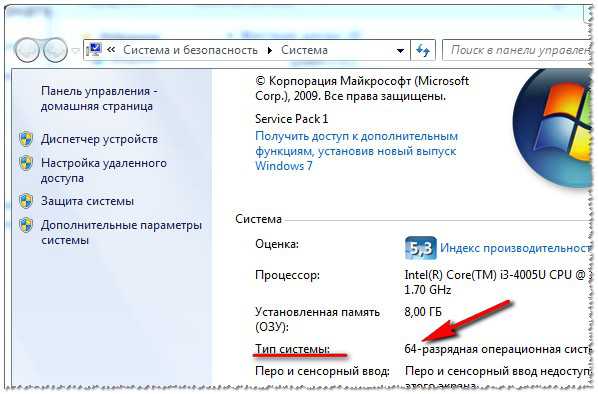
- Теперь необходимо поместить скачанный файл msvcp100.dll в нужную папку и зарегистрировать его. Если у вашего ПК тип системы x32 (x86): поместите скачанный компонент в папку C:\Windows\System32.
- Если у вашего ПК тип системы x64: поместите скачанный компонент в папки C:\Windows\ SysWOW64 и C:\Windows\System32.
Далее откройте утилиту Выполнить: Windows+R:
В появившемся окне введите следующую команду: «regsvr32 имя файла.dll»(имя файла – отсутствующая библиотека)
В появившемся окне введите команду с расположением файла: «regsvr32.exe + путь к файлу». Например, «regsvr32.exe C:\Windows\System32/ msvcp100.dll

- Нажмите «ОК».
- После регистрации компонента проведите перезагрузку ПК.
- Проблема должна быть устранена.
P.S. Установленная вами игра также может использовать идущую вместе с ней библиотеку msvcp100.dll. Найдите в папке с игрой файл msvcp100.dll и переименуйте его во что-либо другое. После этого попробуйте запустить игру и проверьте наличие ошибки. Нашли опечатку? Выделите текст и нажмите Ctrl + Enter
Что ещё стоит учитывать
В некоторых случаях проблемный файл, из-за которого и возникает соответствующая ошибка, удаляется самим пользователем. Это происходит случайно, а порой даже специально.
Бывает и так, что файл удаляется с компьютера одновременно с удалением какой-то программы или компьютерной игры. Это обусловлено тем, что рассматриваемый файл порой является компонентом дистрибутива софта, игровых разработок для ПК и ноутбуков.
В этой ситуации помогает один проверенный метод. Его суть заключается в восстановлении системы. Но это актуально лишь для тех, кто делает резервное копирование. То есть систему можно отмотать назад. И тем самым файл восстановится.
Отсутствует msvcr100.dll: что за файл и причины ошибки
msvcr100.dll – это динамически подключаемая библиотека(или библиотека динамическом компоновки), функционалом которой может пользоваться огромное множество программного обеспечения, установленного в системе Windows. Сам же файл является одной из множества библиотек, входящих в состав среды выполнения Microsoft Visual Studio C++ 2010.
Так что же случилось во время запуска необходимого вам приложения? Дело в том, что запущенная вами программа или игра затребовала для своего запуска или работы файл msvcr100.dll, но у нее не вышло получить к нему доступ. Несмотря на то, что сообщении ошибки может указываться от отсутствии файла msvcr100.dll – это не всегда является корнем проблемы.
Данная библиотека могла быть повреждена, например, во время предыдущей установки, модифицирована сторонним ПО или вирусом, также могли быть повреждены записи об этом файле в Реестре Windows. Однако, стоит заметить, что наиболее частые причины для ошибки – это повреждение библиотеки при установке и ее отсутствие в системе как таковой.
Метод 1. Устанавливаем Майкрософт Visual C++
Скачиваем Майкрософт Visual C++ 2010 c официального сайта Microsoft. Для 32-битной ОС пакет можно скачать отсюда, для 64-битной версии – отсюда. Для обладателей версии Windows 8, 8.1. и 10 я бы советовал воспользоваться пакетом Visual C++ 2012.
Переустанавливаем Visual C++ 2010
Обычно установки вышеуказанного пакета хватает, чтобы решить проблему с файлом msvcr100.dll. Было бы неплохо, чтобы перед установкой нового пакета вы деинсталлировали старый.
Как это выглядит визуально можно посмотреть на видео:
После загрузки и установки пакета перезагрузите компьютер. Я бы ещё советовал скопировать оригинальный файл msvcr100.dll с системного каталога (обычно это c:\windows\system32 для 32-битной версии ОС и SysWOW64 для 64-битной) в каталог с игрой. Бывает, что игровая программа использует свои библиотеки, которые диссонируют с системными. После близкого знакомства с тем, что это такое msvcr100.dll переходим к следующему методу решения ошибки.
Размещение файла msvcr100.dll на ПК
Общее описание
Суть описываемого сбоя – отсутствие или повреждение Msvcr100.dll. Это библиотека, которая является частью программного пакета Visual C++ в Visual Studio 2010. Приложение во время инициализации пытается запросить у системы доступ к этому компоненту, но по тем или иным причинам получает отказ. Это и приводит к закрытию программы на этапе запуска.
Ошибка может возникать как при запуске лицензионных ПО, так и пиратских копий. Например, часто бывает так, что запускается repack by xatab, ошибка msvcr100 dll все равно высвечивается. Это обусловлено модификацией, повреждением или отсутствием запрашиваемого файла.
Решения проблемы в разных системах
Операционные системы семейства Windows, начиная с 7, имеют схожий интерфейс и практически схожие принципы работы. Даже системные каталоги и их наборы у этих ОС одинаковый (разве что с небольшими дополнениями в более новых версиях). Разница только в 32 и 64 разрядных версиях. В Windows x64 программный компонент msvcr100.dll находится в папке System32, в то время как в x64 – в папке SysWOW64 (при условии соответствия разрядности пакета C++).
Если ошибка msvcr100 dll что делать Windows 7 понятно, то Windows версий 10 и 11 продолжают удивлять. Дело в том, что политика Microsoft не подразумевает отслеживание присутствия многих устаревших библиотек, предусмотренных для работы игр и приложений.
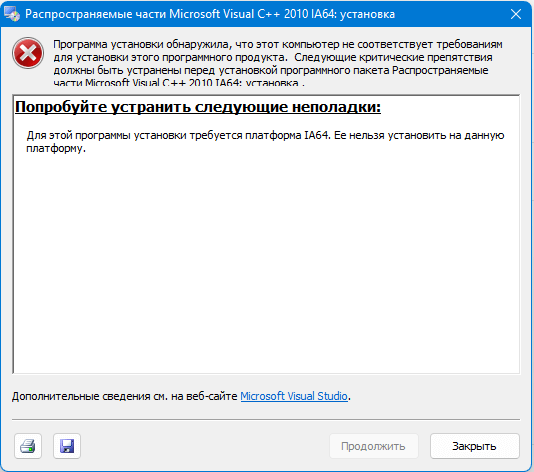
Установить 2010 версию C++ во многих случая не даст сама система. Выход из этой ситуации есть довольно простой: скачать и установить Microsoft Visual C++ 2015. В ней уже есть встроенные библиотеки со старых версий программного продукта.
Отсутствует файл msvcr100 dll что это за ошибка как исправить – вопросы, которые требуют комплексного подхода. Несмотря на простоту (сбой работы или отсутствие соответствующей библиотеки), ее решение может заключаться всего лишь в переустановке системного пакета Microsoft Visual C++ или копировании и регистрации утраченного файла. Это может быть обусловлено разными неполадками в файловой системе. В этом случае требуется ряд мероприятий, направленных на восстановление работоспособности целой цепочки файлов. Однако, если следовать инструкции, сделать это может даже неопытный пользователь. В случае успеха на компьютере будут запускаться нужные приложения и игры.
Видео по теме:
Способ 2 — Исправление ошибки переустановкой пакета Microsoft Visual C++ 2010
Если описанный выше способ не помог, можно попробовать просто скачать и переустановить пакет Microsoft Visual C++ 2010, данный пакет содержит в себе нужный вам файл msvcp100.dll.
Этот способ отлично подойдёт для начинающего пользователя, который не хочет копаться в папках ОС. Учтите, что данный пакет гораздо больше по объему чем отдельный файлик и качать его придется дольше, но с сегодняшними скоростями интернета это не большая проблема, переустановка обычно занимает 5-10 минут.
Установочных файл Microsoft Visual C++ 2010 различается для Windows x32 и для Windows x64, так что вам надо заранее определить какая система у вас установлена 32 битная или 64 битная. Различий между версиями Windows 7, 8, 8.1, или Windows 10 — нет — подойдет для любой версии системы.
- для 32-битных ОС вам надо запустить и установить файл vcredist_x86.exe
- для 64-битной ОС — файл vcredist_x64.exe
Скачать Microsoft Visual C++ 2010 вы можете по сслылке размещенной ниже:
| …Формирование ссылки для загрузки… | ||
| Ссылка для загрузки будет доступна через: | сек. |
Название: Visual C 2010 Антивирусная проверка: Пройдена
После загрузки порядок действий следующий:
- определить какая система у вас установлена x32 или x64
- запустить установщик подходящий под ваш тип ОС (для 64 битной — vcredist_x64.exe для 32 битной — vcredist_x86.exe )
- согласиться с лицензионным соглашением и дождатья окончания установки
- перезагрузить компьютер
После установки данного приложения перезагрузите компьютер, и ошибка должна исчезнуть сама собой.
Кстати иногда бывает такая ситуация, что пакет уже установлен в системе, но ошибка отссутствует msvcp100.dll запуск невозможен все равно появляется, в таком случае вам сначала нужно удалить Microsoft Visual C++ 2010 установленный в системе, перезагрузить компьютер, а потом заново установить данный пакет по методу, который описан выше
Проверить, установлен или нет у вас в Windows данный пакет можно зайдя в Пуск — Панель Управления — Программы и Компоненты
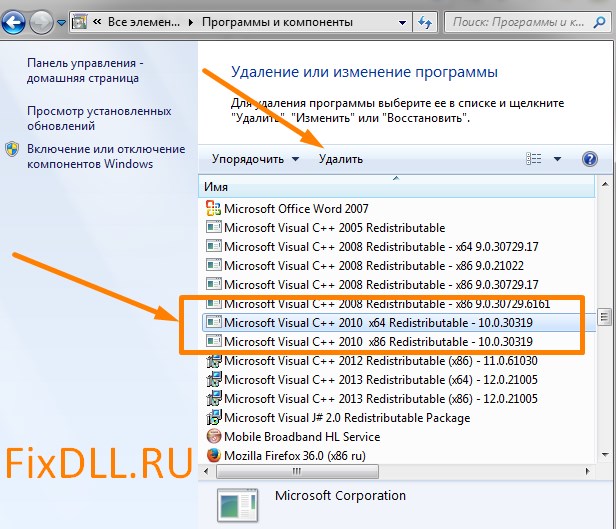
После таких не сложных и не хитрых операций все должно заработать на ура! Все игры должны запускается без проблем и глюков.
Устранение ошибки
Теперь к вопросу о том, как можно исправить ошибку MSVCR100.dll на своём компьютере и что для этого потребуется сделать.
ВАЖНО. В такой ситуации распространённой ошибкой является попытка скачать софт с непроверенных и неофициальных сайтов.. Потенциальных угроз много
Но самая главная из них лежит на поверхности. Сомнительные ресурсы под видом полезного и безобидного программного обеспечения могут распространять вирусные программы
Потенциальных угроз много. Но самая главная из них лежит на поверхности. Сомнительные ресурсы под видом полезного и безобидного программного обеспечения могут распространять вирусные программы.
Если на вашем компьютере не удалось выполнение рассматриваемого кода MSVCR100.dll, и продолжить работу с программой не получается, тогда следует выполнить несколько шагов. Обычно после этого удаётся восстановить работоспособность, всё запускается и отображается на дисплее компьютера.
Вооружившись условно отсутствующим ранее инструментом в виде Visual C++, загруженным с официального сайта, для исправления ошибки типа «Missing MSVCR100.dll» (не удаётся найти файл) может потребоваться предварительная деинсталляция повреждённой библиотеки.
Здесь последовательность операций можно представить в следующем виде:
- зайдите в «Панель управления»;
- оттуда переходите в раздел с программами и компонентами;
- найдите в появившемся списке Visual C++ (сюда можно попасть просто набрав в поиске Windows — установка и удаление программ);
- нажмите кнопку удаления;
- соглашаясь и следуя инструкции, завершите полное удаление пакета.
Старый пакет удалён. Остаётся загрузить новый и выполнить установку.
Где лучше скачивать
В случае с ошибками, когда отсутствует файл под именем MSVCR100.dll для Windows 7 или более продвинутой 10 версии, необходимо будет подобрать соответствующий вариант пакетов Visual C++.
Многие пользователи закономерно интересуются, где именно лучше скачивать требуемые компоненты из-за их отсутствия на своём компьютере. Вообще в плане выбора источника для загрузки не имеет принципиального значения, какая у вас Windows. Это может быть Windows 7, Windows 10 и даже Windows XP. Рассматриваемый файл MSVCR100.dll способен отсутствовать на всех версиях популярной операционной системы.
Фактически для загрузки есть 2 варианта:
ВАЖНО. При загрузке важно определить дистрибутив с подходящей разрядностью используемой операционной системы
А именно – x64 или x86.
Если пакет Visual C++ предварительно был удалён, дальше разобраться с тем, как убрать появляющуюся ошибку в виде MSVCR100.dll, уже несложно.
Суть дальнейших действий заключается в следующем:
- Установочный файл сохраняется на компьютере. Сам файл сравнительно небольшой, а потому на загрузку много времени не уйдёт. Да и место на жёстком диске почти не пострадает.
- Далее нужно запустить установочный файл. Выбирается место для установки софта.
- Процесс установки аналогичен любой другой программе. Ничего особенного и сложного.
- Когда установка завершится, нужно закрыть все программы на компьютере и перезагрузить его.
- После перезагрузки ещё раз попробуйте запустить программу или игру, в которой появлялась рассматриваемая ошибка.
В подавляющем большинстве случаев после удаления и переустановки Visual C++ всё будет работать нормально.
Как скачать и установить
Кратко рассмотрев теорию, давайте переходить к делу и разбираться, как же установить недостающий компонент и таким образом исправить проблему. Тут нам на выручку приходят сразу 2 варианта. Первый предусматривает полную установку всех версий Microsoft Visual C, а вместе с ними и файла msvcr100.dll. Второй рассчитан на ручную установку только самого DLL.
Сначала рассмотрим установку всей библиотеки:
- Воспользовавшись кнопкой в разделе «Скачать» (находится в самом низу этой же странички) мы загружаем программную среду Microsoft Visual C++. Когда это будет сделано, двойным левым кликом запускаем полученный файл. Предварительно нам понадобится распаковать архив. Для того чтобы это сделать, воспользуйтесь паролем, указанным в таблице рядом с кнопкой загрузки файла.
Вместе с этим смотрят: QuickTime Player 7.7.9 для Windows 10
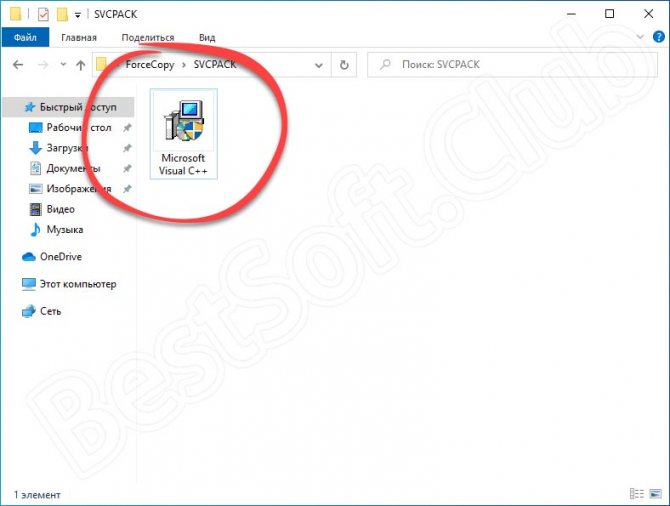
- В результате запустится автоматическая установка программного обеспечения. Обычно она не занимает много времени. Дожидаемся завершения процесса, который в нашем случае, например, отнял всего одну минуту.
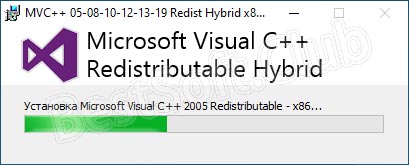
Итак, теперь, когда мы установили мультимедийную библиотеку, давайте проверим, ушла ли ошибка. Для этого в обязательном порядке перезагружаем компьютер. Как только это будет сделано, попробуйте запустить программу, которая ранее давала сбой. Если ситуация не исправилась, попробуйте установить наш DLL в ручном режиме.
Для того чтобы бесплатно скачать, а затем установить msvcr100.dll для Windows 10 x64 Bit понадобится сделать несколько несложных шагов:
- Как и в предыдущем случае, мы переходим в самый конец странички и там, воспользовавшись кнопкой, скачиваем файл msvcr100.dll. Распаковываем архив и копируем его содержимое в буфера обмена. Дальше запускаем проводник Windows, воспользовавшись меню «Пуск» или иконкой на панели задач системы.
- Перейдя по пути C:\Windows\System32, Мы вставляем файл, который был ранее скопирован в буфер обмена.
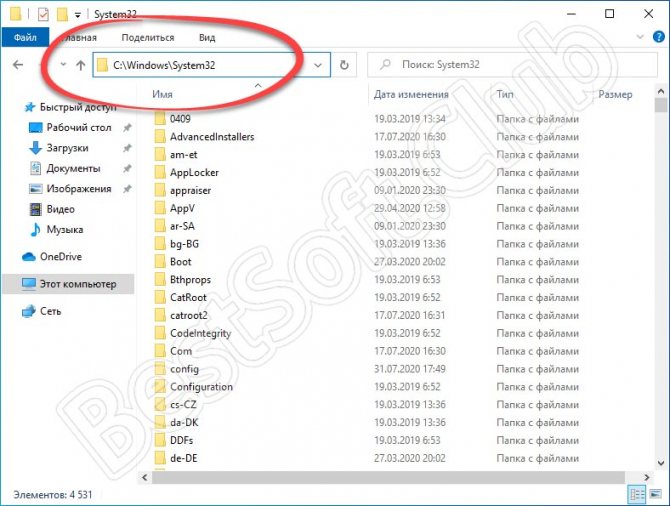
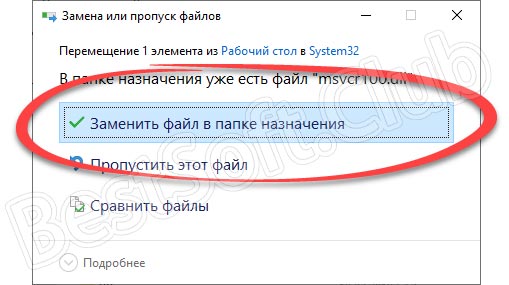
Теперь, как и в первом способе, мы должны перезагрузить операционную систему, а потом проверить, исправилась ли ситуация. Для этого достаточно просто запустить программу или игру, которая ранее вызывала ошибку.
метод 5: Сканируйте систему на наличие вредоносного ПО и вирусов
System File Checker (SFC) — утилита в Windows, позволяющая пользователям сканировать системные файлы Windows на наличие повреждений и восстанавливать их. Данное руководство описывает, как запустить утилиту System File Checker (SFC.exe) для сканирования системных файлов и восстановления отсутствующих или поврежденных системных файлов (включая файлы .DLL). Если файл Windows Resource Protection (WRP) отсутствует или поврежден, Windows может вести себя не так, как ожидалось. Например, некоторые функции Windows могут не работать или Windows может выйти из строя. Опция «sfc scannow» является одним из нескольких специальных переключателей, доступных с помощью команды sfc, команды командной строки, используемой для запуска System File Checker. Чтобы запустить её, сначала откройте командную строку, введя «командную строку» в поле «Поиск», щелкните правой кнопкой мыши на «Командная строка», а затем выберите «Запустить от имени администратора» из выпадающего меню, чтобы запустить командную строку с правами администратора. Вы должны запустить повышенную командную строку, чтобы иметь возможность выполнить сканирование SFC.
- Запустите полное сканирование системы за счет антивирусной программы. Не полагайтесь только на Windows Defender. Лучше выбирать дополнительные антивирусные программы параллельно.
- После обнаружения угрозы необходимо переустановить программу, отображающую данное уведомление. В большинстве случаев, необходимо переустановить программу так, чтобы проблема сразу же исчезла.
- Попробуйте выполнить восстановление при запуске системы, если все вышеперечисленные шаги не помогают.
- В крайнем случае переустановите операционную систему Windows.
В окне командной строки введите «sfc /scannow» и нажмите Enter на клавиатуре для выполнения этой команды. Программа System File Checker запустится и должна занять некоторое время (около 15 минут). Подождите, пока процесс сканирования завершится, и перезагрузите компьютер, чтобы убедиться, что вы все еще получаете ошибку «Программа не может запуститься из-за ошибки Msvcr100.dll отсутствует на вашем компьютере.
Способы решения проблемы
Существует ряд способов избавиться от ошибки msvcr100.dll. Наиболее действенные из них описаны ниже.
Переустановка пакета Microsoft Visual C++ 2010
Наиболее популярный и легкий метод исправления описанной проблемы – полная переустановка пакета Microsoft Visual C++ 2010. Если он уже установлен, пакет нужно сначала удалить. Делается это следующим образом:
- Пройти по цепочке Пуск-Панель управления;
- Перейти в раздел Программы и компоненты –> Удаление программ;
- Удалить все установленные пакеты Microsoft Visual C++.
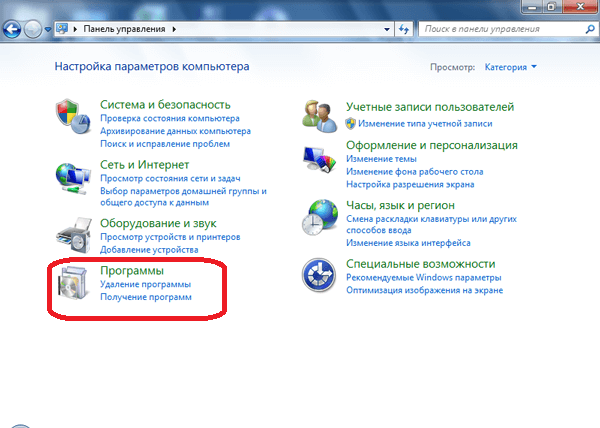
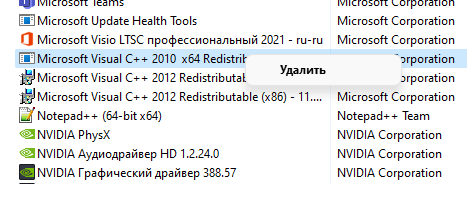
После удаления продукт необходимо установить заново. Скачивать его настоятельно рекомендуется только с оф. сайта производителя. Скачать Visual C++ 2010 соответственно разрядности ОС (32 или 64 бит) пользователь сможет буквально в пару кликов.
После скачивания и проверки файла Microsoft Visual C++ 2010 его нужно установить. Делается это следующим образом:
- Двойным нажатием кликнуть левой кнопкой мыши по установочному файлу;
- В диалоговом окне нажимать «Установить» до момента установки;
- Утвердить действия, нажав «Готово».

После того, как все компоненты программы установлены недостающая библиотека msvcr100.dll должна появиться в системе. Иногда нужно перезагрузить ПК. После повторной загрузки ОС можно заново запускать программу или игру. Ошибки уже быть не должно, и приложение успешно запустится.
Замена поврежденных файлов
Компонент msvcr100.dll может быть скачан и установлен в систему отдельно. Это актуально в тех случаях, когда Microsoft Visual C++ установлен, но файлы в нем повреждены или отсутствуют. Для этого его можно скопировать с другой системы или в интернете и должным образом зарегистрировать. Для этого предусмотрены следующие действия:
- Удалить поврежденный файл msvcr100.dll в папке System32 или SysWOW64 в C:\Windows;
- Скопировать файл msvcr100.dll в эту директорию;
- Зарегистрировать скопированную библиотеку в системе.
Регистрацию DLL можно выполнить через командную строку или приложение «Выполнить». Оба способа равнозначны в эффективности. Вопрос только в том, какой из них более удобный для пользователя.
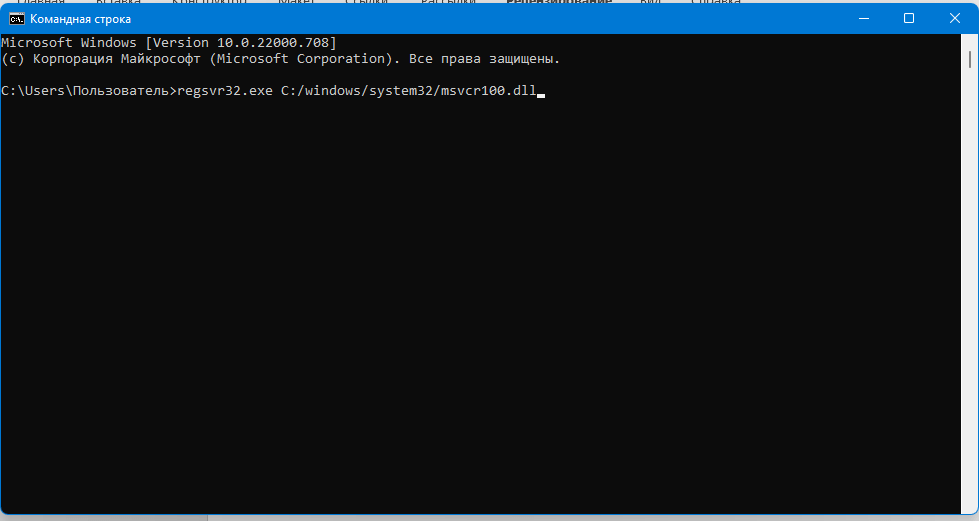
Для регистрации файла, нужно прописать в командной строке: regsvr32.exe C:/windows/system32/msvcr100.dll или C:/windows/SysWOW64/msvcr100.dll для ОС 32 и 64 бита соответственно. Утверждение прописанных команд происходит нажатием клавиши «Enter».
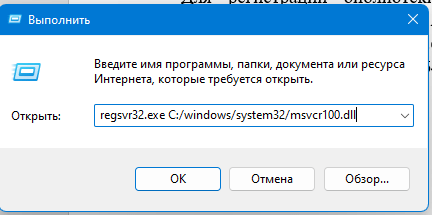
Регистрация загруженного файла msvcr100.dll через приложение «Выполнить» происходит также просто. В соответствующей строке приложения нужно прописать такую же команду, что и в случае с командной строкой. Результат будет аналогичным. На всякий случай в 64 разрядных системах регистрировать файл, вписывая оба пути, так как он может находиться в директориях System32 и SysWOW64.
Видео по теме:
метод 2: Исправление Msvcp100.dll автоматически с помощью инструмента для исправления ошибок
Как показывает практика, ошибка вызвана непреднамеренным удалением файла Msvcp100.dll, что приводит к аварийному завершению работы приложений. Вредоносные программы и заражения ими приводят к тому, что Msvcp100.dll вместе с остальными системными файлами становится поврежденной.
Вы можете исправить Msvcp100.dll автоматически с помощью инструмента для исправления ошибок! Такое устройство предназначено для восстановления поврежденных/удаленных файлов в папках Windows. Установите его, запустите, и программа автоматически исправит ваши Msvcp100.dll проблемы.
Если этот метод не помогает, переходите к следующему шагу.
Способ 1 — Скачать msvcp100.dll для Windows и установить его в систему
Итак, что же это за файл. Это часть библиотеки пакета Microsoft Visual Studio 2010, который используется в Windows x64 и Windows x32. Проблемы с этим компонентом возникают при запуске многих современных игр. При возникновении данной ошибки не стоить паниковать и вызывать настройщика. Эту проблему можно легко устранить даже начинающему пользователю ПК. Для исправления этой ошибки нужно проделать очень простые действия.
| …Формирование ссылки для загрузки… | ||
| Ссылка для загрузки будет доступна через: | сек. |
Название: msvcp100.dll Антивирусная проверка: Пройдена
Итак приступим к исправлению ошибки запуск программы невозможен отсутствует msvcp100.dll. Первое, что нужно сделать это скопировать сам файл в правильную папку. Для этого нама сначала надо определить какая операционная система у вас на компьютере установлена Windows x32 (32 битная система) или Windows x64 (64-битная система) так как от этого зависит в какую папку нужно копировать. Чтобы определить разрядность системы вам нужно кликнуть на иконке «Мой компьютер» правой кнопкой мыши и выбрать в появившемся меню пункт «Свойства»
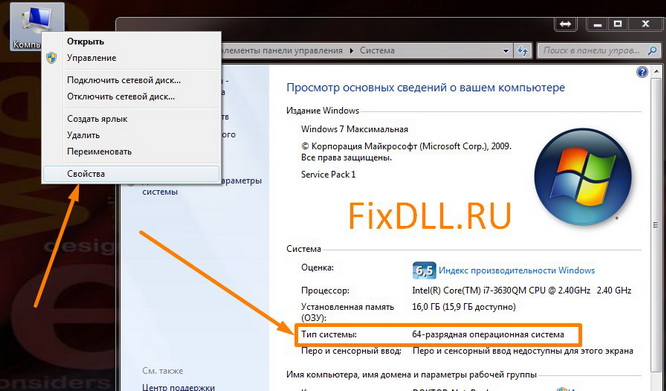
- msvcp100.dll Для Windows x64 (64 разрядная ОС) нужно кинуть файл в папку Windows\SySWOW64
- Для 32 разрядной ОС Windows x32 файл нужно скопировать в папку Windows\System32
Для «надежности» вы можете положить данную библиотеку в обе эти папки, хуже от этого не будет.
Это очень просто сделать, можно нажать на скачанном файле правой кнопкой мышки и в открывшемся меню выбрать пункт «Копировать» или простым сочетанием клавиш Ctrl+C. У многих пользователей возникает вопрос, а что делать с msvcp100.dll дальше , и в какую папку его кидать.
Сначала запустите проводник, а там уже слева в панели найдите мой компьютер и нажмите на меню. Перед вами покажутся все ваши жёсткие диски.
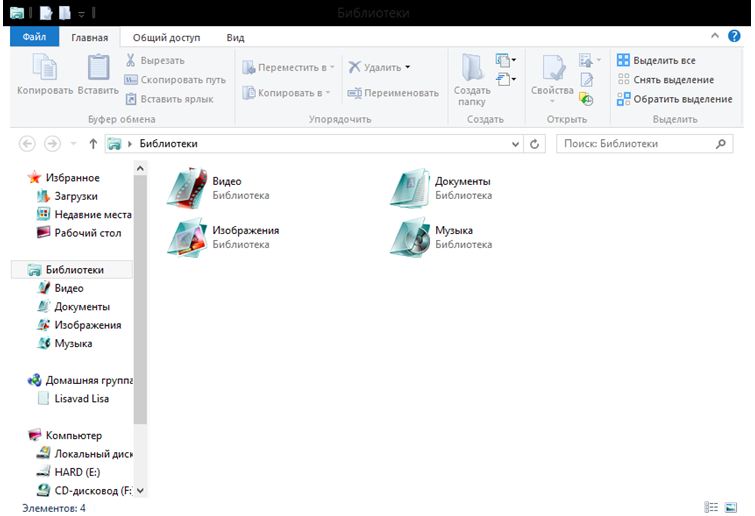
Дальше вам нужно перейти в системный диск, чтобы это сделать перейдите на диск в где у вас установлен Windows, обычно это диск С:
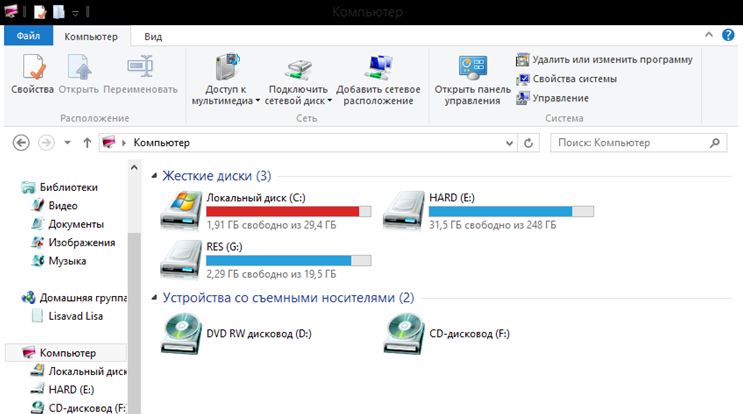
Следующее что нужно сделать это открыть папку Windows, дальше в этой папке находим папку System32 и SysWOW64, открываем ее и туда вставляем файл.
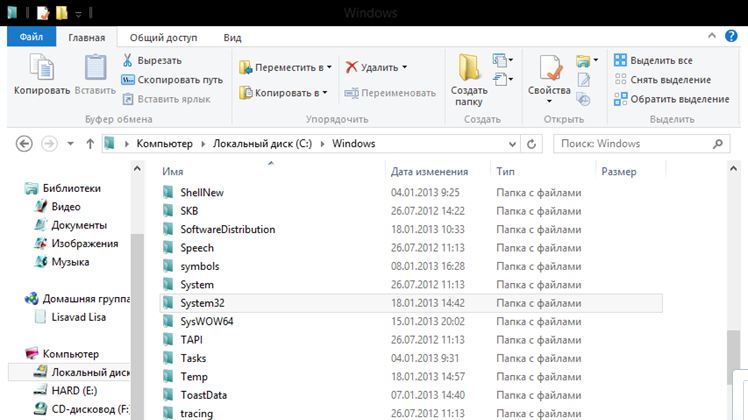
Это можно сделать сочетанием клавиш Ctrl+V, нажимаете эти две клавиши и файл автоматически вставится. Еще может выскочить окно, в котором будет сообщения, что действительно вы хотите вставить файл. Может еще появится окно, которые спросит вас о параметрах администратора. Вы соглашаетесь со всем и нажимаете на кнопку «Да».

После этих действий вам надо зарегистрировать эту dll в системе, проще говоря, сделать так чтобы ваша Windows «поняла», что данный файл теперь у нее есть и им можно пользоваться. Делается это не сложно всего в 4 действия :
- Нажать на кнопку «Пуск» — выбрасть пункт меню «Выполнить» (или нажать на клавиатуре сочетание клавиш Win + R)
- В появившемся окне ввести команду «regsvr32 msvcp100.dll»
- Нажать на кнопку «ОК» , если выскочит запрос прав администратора — согласиться
- Перезагрузить компьютер
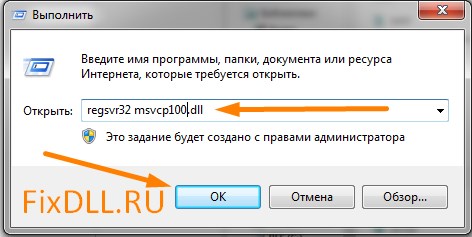
После этого ошибка запуск невозможен отсутствует msvcp100.dll должна исчезнуть и ваша игра или нужное приложение должны заработать нормально.
метод 3: Установка или переустановка пакета Microsoft Visual C ++ Redistributable Package
Ошибка Msvcr100.dll также может появиться из-за пакета Microsoft Visual C++ Redistribtable Package. Необходимо проверить наличие обновлений и переустановить программное обеспечение. Для этого воспользуйтесь поиском Windows Updates. Найдя пакет Microsoft Visual C++ Redistributable Package, вы можете обновить его или удалить устаревшую версию и переустановить программу.
- Нажмите клавишу с логотипом Windows на клавиатуре — выберите Панель управления — просмотрите категории — нажмите на кнопку Uninstall.
- Проверить версию Microsoft Visual C++ Redistributable — удалить старую версию.
- Повторить деинсталляцию с остальной частью Microsoft Visual C++ Redistributable.
- Вы можете установить с официального сайта Microsoft третью версию редистрибутива 2015 года Visual C++ Redistribtable.
- После загрузки установочного файла запустите его и установите на свой ПК.
- Перезагрузите компьютер после успешной установки.
Если этот метод не помогает, перейдите к следующему шагу.


































